3 数据信息的加工 课件
文档属性
| 名称 | 3 数据信息的加工 课件 |  | |
| 格式 | zip | ||
| 文件大小 | 431.5KB | ||
| 资源类型 | 教案 | ||
| 版本资源 | 沪教版 | ||
| 科目 | 信息科技(信息技术) | ||
| 更新时间 | 2017-12-28 15:35:29 | ||
图片预览

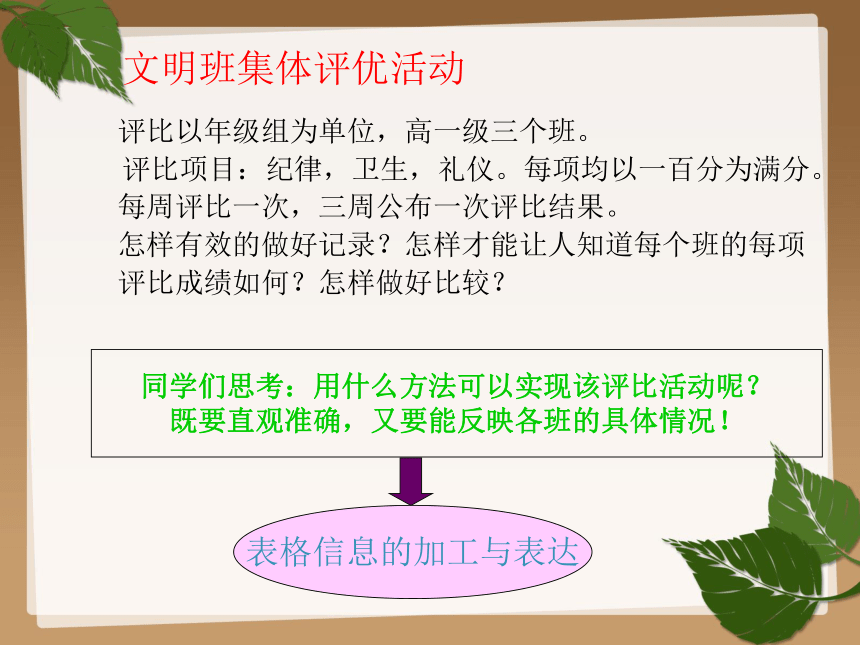


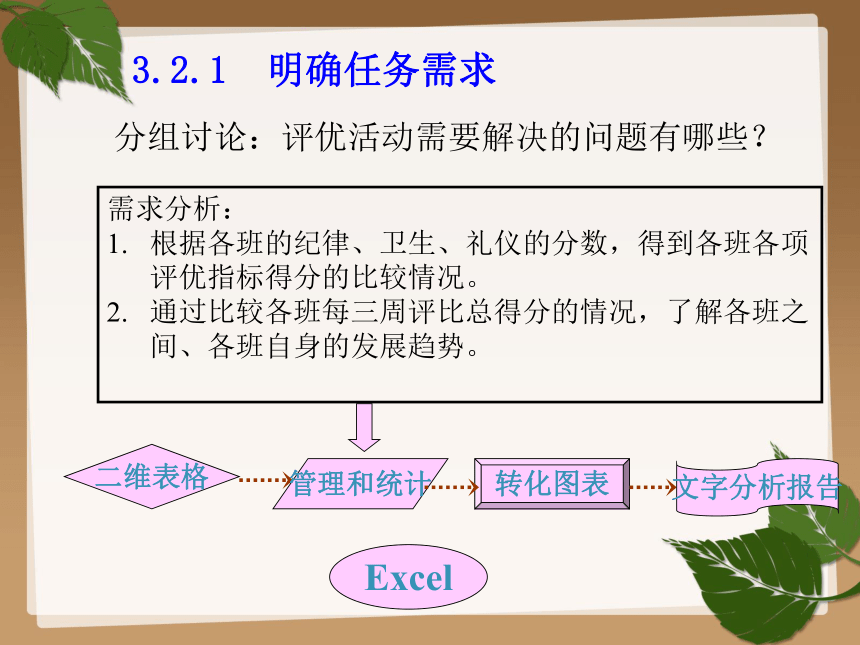
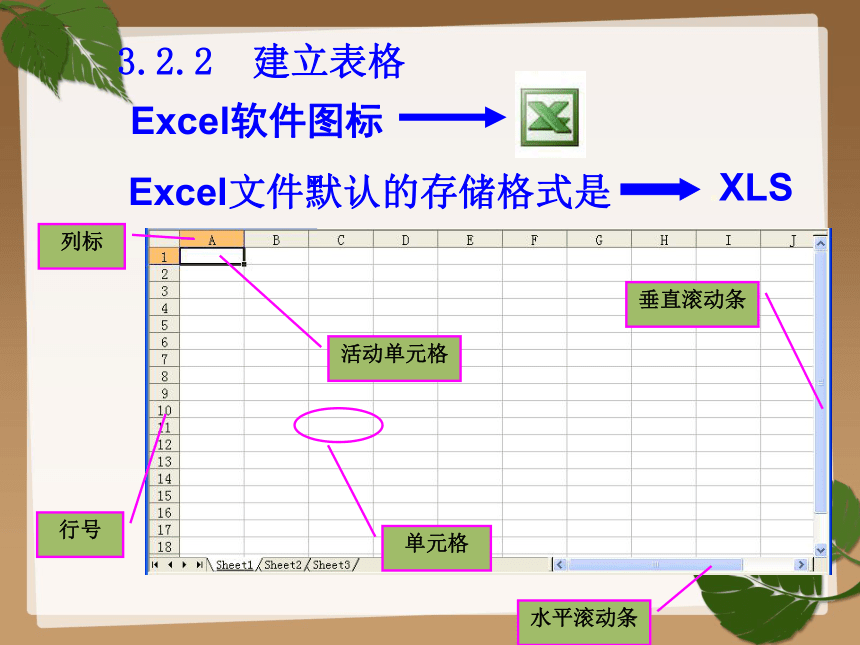
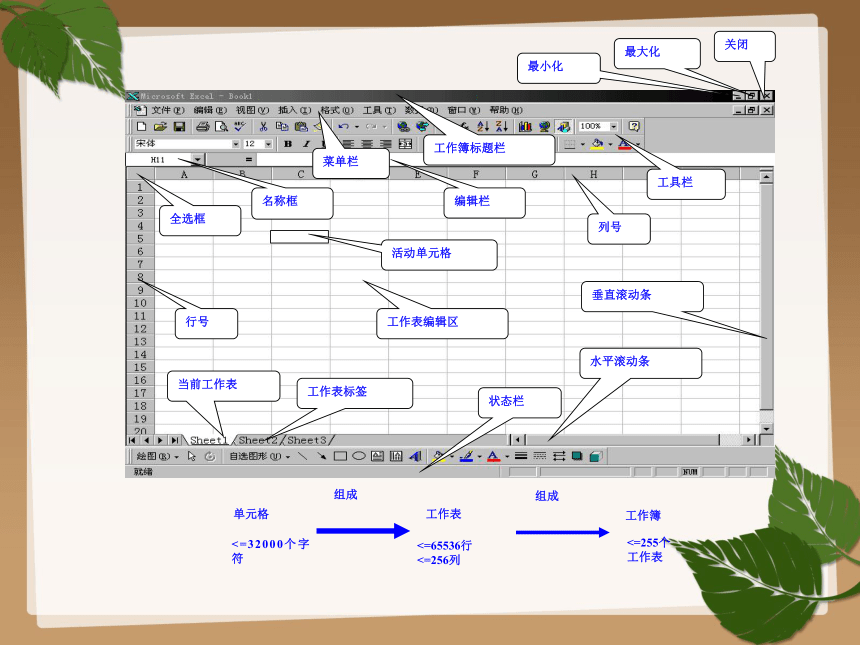
文档简介
(共19张PPT)
数据信息的加工与表达
文明班集体评优活动
评比以年级组为单位,高一级三个班。
评比项目:纪律,卫生,礼仪。每项均以一百分为满分。
每周评比一次,三周公布一次评比结果。
怎样有效的做好记录?怎样才能让人知道每个班的每项
评比成绩如何?怎样做好比较?
同学们思考:用什么方法可以实现该评比活动呢?
既要直观准确,又要能反映各班的具体情况!
表格信息的加工与表达
课程内容
一、表格信息的加工与表达过程
3.2.1 明确任务需求
3.2.2 建立表格
3.2.3 利用数值计算分析数据
二、任务一
三、任务二
表格信息的加工与表达过程:
建立表格的目的
制作表格的过程
对表格信息的分析
文字说明
明确任务
建立表格
分析数据
形成报告
以该流程思考:评优活动该怎样实现?
评优活动的每个流程的细节是怎样的?
3.2.1 明确任务需求
分组讨论:评优活动需要解决的问题有哪些?
需求分析:
根据各班的纪律、卫生、礼仪的分数,得到各班各项
评优指标得分的比较情况。
通过比较各班每三周评比总得分的情况,了解各班之
间、各班自身的发展趋势。
二维表格
管理和统计
转化图表
文字分析报告
Excel
3.2.2 建立表格
Excel文件默认的存储格式是
.XLS
Excel软件图标
列标
行号
活动单元格
单元格
水平滚动条
垂直滚动条
全选框
名称框
编辑栏
行号
列号
工作表标签
当前工作表
工作表编辑区
活动单元格
工作簿标题栏
菜单栏
工具栏
最小化
最大化
关闭
状态栏
垂直滚动条
水平滚动条
单元格
工作表
工作簿
组成
组成
<=65536行
<=256列
<=255个
工作表
<=32000个字符
3.2.3 利用数值计算分析数据
1、Sum —— 求和
2、Average——求平均值
一、函数
二、公式
例:=(b1+b2+b3)/3或者=sum(b1:b3)/3
任务一
1、输入数据
2、设置文字对齐方式
3、设置表格边框
4、填充颜色
在工作表中输入数据
1、数据的输入
文字输入时应在中文输入法下
数字输入时应在英语输入法下
注意:
时间输入的格式是月/日,如日期“10月1日”,应键入10/1回车。
分数输入的格式是0空格分子/分母,如键入0 1/5回车。
2、数据自动的输入(填充柄)
(1)自动填充有规律的数据
例如:填充1、2、3、4……,可按如下操作。
第一步,在某两个单元格中分别输入两个数1和2。
第二步,选中该两个单元格。
第三步,将鼠标移到第2个单元格的右下角,鼠标 变成实心加号时,按住拖动即可。
(2)填充有顺序日期或星期
例如:要输入1月1日、1月2日……(星期一、星期二…… )。
第一步,在某个单元格中,输入1月1日(星期一)。
第二步,将鼠标移到该单元格的右下角,鼠标变成实心加号时,按住拖动即可。
技巧:如果要实现同一内容填充,则使用右键的“填充柄”。
任务二
求出总计和平均值
自动计算
1、自动求和
第一步,单击存放结果的单元格。
第二步,单击“常用”工具栏的自动求和按钮 ,
第三步,回车确认。
第四步,利用填充柄求出其它各组数值。
2、其他自动计算
公式
公式的构成
Excel 的公式是由数字、运算符、单元格引用和函数构成的。公式输入到单元格中,必须以等号“=”开头。
运算符的表达式:+(加号)、-(减号)、*(乘号)、/(除号)、%(百分比号)、^(乘幂运算号)。
函数
常用函数
求和函数:SUM
求平均值函数:AVERAGE
求最大值函数:MAX
求最小值函数:MIN
存盘操作
选择保存路径
输入文件名
单击保存
常用按钮
1、新建
2、打开
3、保存
4、文字对齐按钮
5、修饰表格按钮
边框
填充颜色
教 学 小 结
3.2.1 明确任务需求
1、提出任务
2、需求分析
3、选择软件
3.2.2 建立表格
1、启动 Excel 程序
2、建表
3.2.3 利用数值计算分析数据
1、完成数值计算的任务
2、上传计算结果
数据信息的加工与表达
文明班集体评优活动
评比以年级组为单位,高一级三个班。
评比项目:纪律,卫生,礼仪。每项均以一百分为满分。
每周评比一次,三周公布一次评比结果。
怎样有效的做好记录?怎样才能让人知道每个班的每项
评比成绩如何?怎样做好比较?
同学们思考:用什么方法可以实现该评比活动呢?
既要直观准确,又要能反映各班的具体情况!
表格信息的加工与表达
课程内容
一、表格信息的加工与表达过程
3.2.1 明确任务需求
3.2.2 建立表格
3.2.3 利用数值计算分析数据
二、任务一
三、任务二
表格信息的加工与表达过程:
建立表格的目的
制作表格的过程
对表格信息的分析
文字说明
明确任务
建立表格
分析数据
形成报告
以该流程思考:评优活动该怎样实现?
评优活动的每个流程的细节是怎样的?
3.2.1 明确任务需求
分组讨论:评优活动需要解决的问题有哪些?
需求分析:
根据各班的纪律、卫生、礼仪的分数,得到各班各项
评优指标得分的比较情况。
通过比较各班每三周评比总得分的情况,了解各班之
间、各班自身的发展趋势。
二维表格
管理和统计
转化图表
文字分析报告
Excel
3.2.2 建立表格
Excel文件默认的存储格式是
.XLS
Excel软件图标
列标
行号
活动单元格
单元格
水平滚动条
垂直滚动条
全选框
名称框
编辑栏
行号
列号
工作表标签
当前工作表
工作表编辑区
活动单元格
工作簿标题栏
菜单栏
工具栏
最小化
最大化
关闭
状态栏
垂直滚动条
水平滚动条
单元格
工作表
工作簿
组成
组成
<=65536行
<=256列
<=255个
工作表
<=32000个字符
3.2.3 利用数值计算分析数据
1、Sum —— 求和
2、Average——求平均值
一、函数
二、公式
例:=(b1+b2+b3)/3或者=sum(b1:b3)/3
任务一
1、输入数据
2、设置文字对齐方式
3、设置表格边框
4、填充颜色
在工作表中输入数据
1、数据的输入
文字输入时应在中文输入法下
数字输入时应在英语输入法下
注意:
时间输入的格式是月/日,如日期“10月1日”,应键入10/1回车。
分数输入的格式是0空格分子/分母,如键入0 1/5回车。
2、数据自动的输入(填充柄)
(1)自动填充有规律的数据
例如:填充1、2、3、4……,可按如下操作。
第一步,在某两个单元格中分别输入两个数1和2。
第二步,选中该两个单元格。
第三步,将鼠标移到第2个单元格的右下角,鼠标 变成实心加号时,按住拖动即可。
(2)填充有顺序日期或星期
例如:要输入1月1日、1月2日……(星期一、星期二…… )。
第一步,在某个单元格中,输入1月1日(星期一)。
第二步,将鼠标移到该单元格的右下角,鼠标变成实心加号时,按住拖动即可。
技巧:如果要实现同一内容填充,则使用右键的“填充柄”。
任务二
求出总计和平均值
自动计算
1、自动求和
第一步,单击存放结果的单元格。
第二步,单击“常用”工具栏的自动求和按钮 ,
第三步,回车确认。
第四步,利用填充柄求出其它各组数值。
2、其他自动计算
公式
公式的构成
Excel 的公式是由数字、运算符、单元格引用和函数构成的。公式输入到单元格中,必须以等号“=”开头。
运算符的表达式:+(加号)、-(减号)、*(乘号)、/(除号)、%(百分比号)、^(乘幂运算号)。
函数
常用函数
求和函数:SUM
求平均值函数:AVERAGE
求最大值函数:MAX
求最小值函数:MIN
存盘操作
选择保存路径
输入文件名
单击保存
常用按钮
1、新建
2、打开
3、保存
4、文字对齐按钮
5、修饰表格按钮
边框
填充颜色
教 学 小 结
3.2.1 明确任务需求
1、提出任务
2、需求分析
3、选择软件
3.2.2 建立表格
1、启动 Excel 程序
2、建表
3.2.3 利用数值计算分析数据
1、完成数值计算的任务
2、上传计算结果
